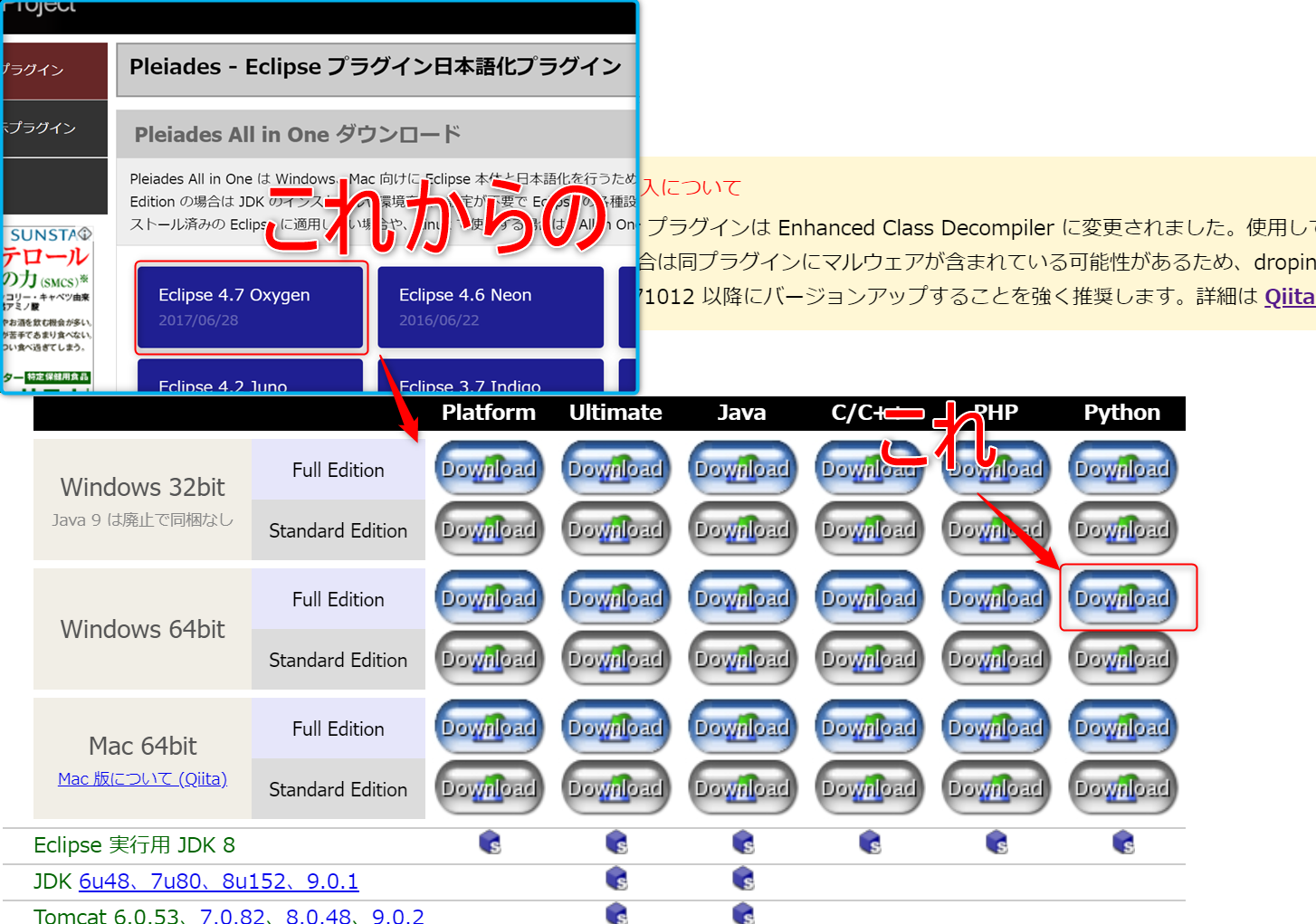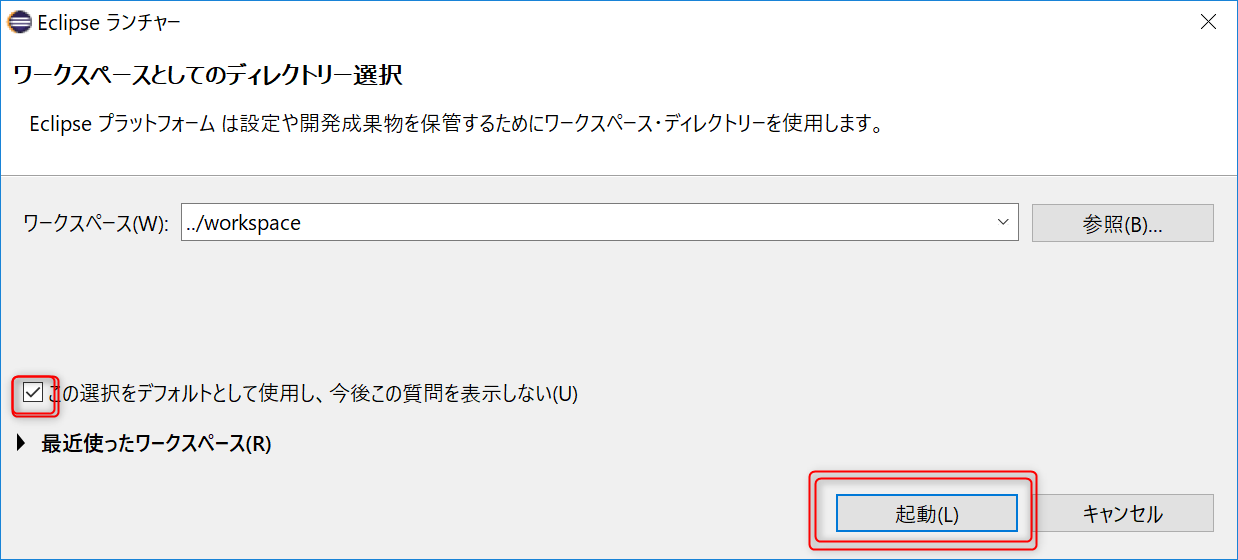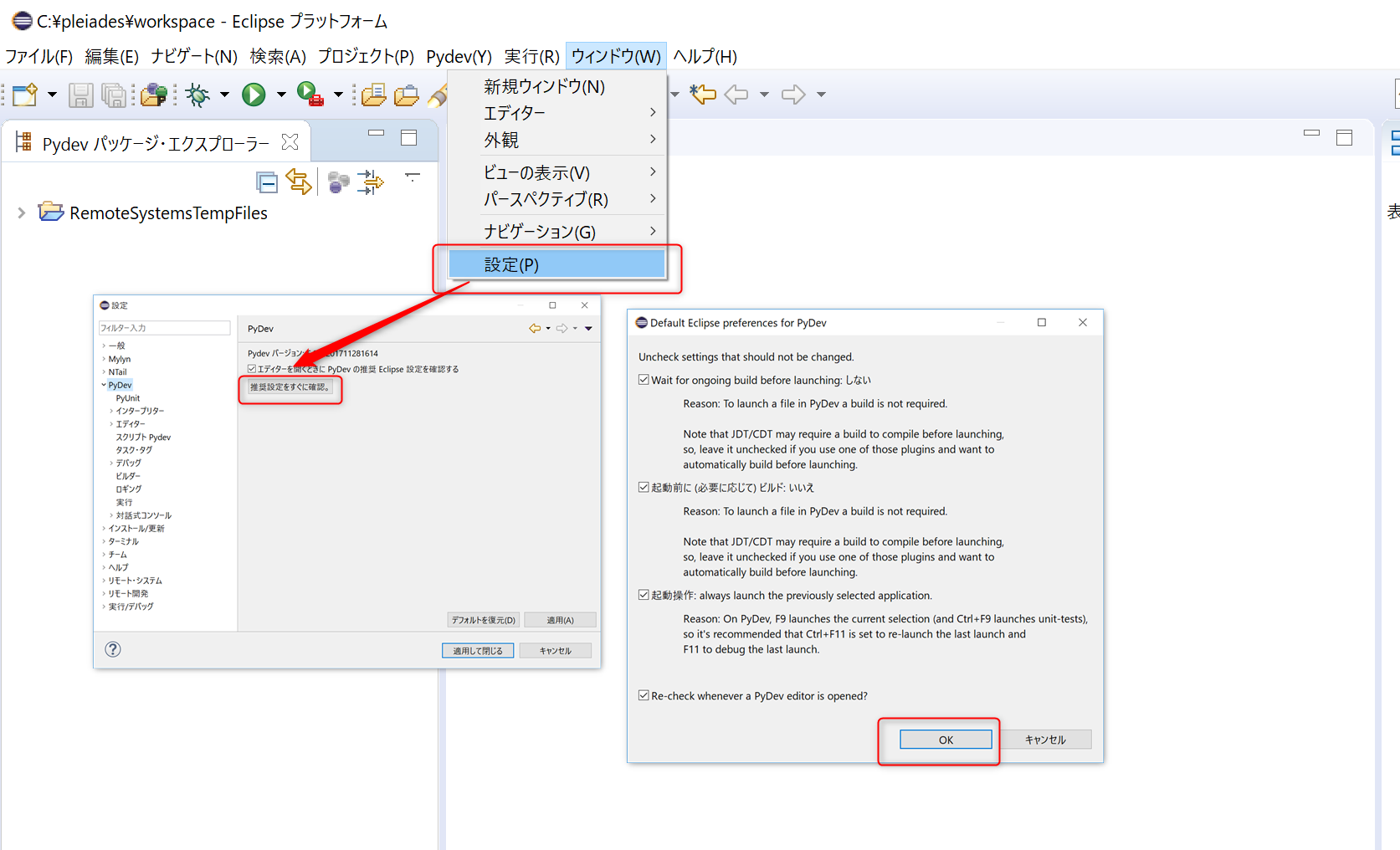はじめに
普段はペチパーですので、初心者向けPython開発環境を無料で整えるには、Pleiadesさんしかないかととりあえずインストールしてみたんですが、どうせならGUIでpipしたいよねってことでメモります。
この投稿のゴール
下記の環境を構築して、eclipseのGUI上からpipを使ってライブラリをインストールできるようにする。
| name | version |
|---|---|
| Windows | 10 |
| Eclipse | 4.7 Oxygen |
| Python | 2.7.14 |
| setuptools | 28.8.0 |
| Pip | 9.0.1 |
Pleiades Pythonをインストール
http://mergedoc.osdn.jp/
から下記のように選んでzipをダウンロードします。
downloadフォルダでZIPを開くとpleiadesってフォルダがあるので、Cドライブにドラッグ&ドロップしましょう。
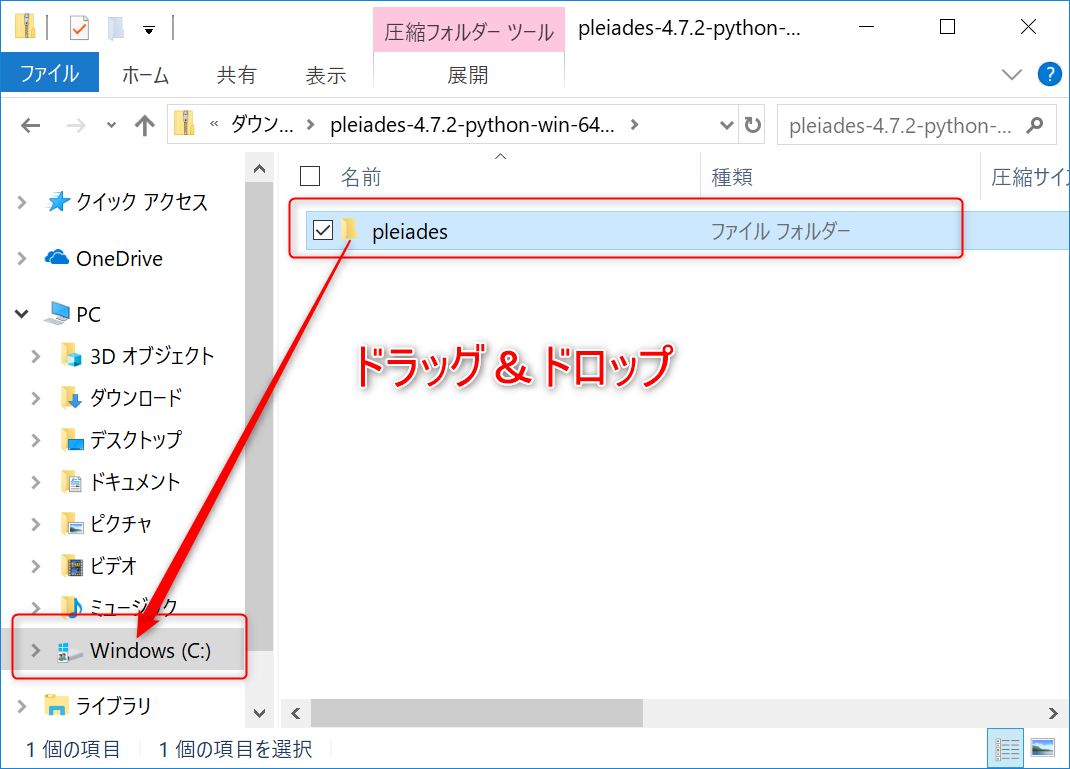
3万個程度の合計2G程度のファイルたちがコピーされるので、気長にお待ちください。
C:\pleiades\eclipse まで移動してeclipse.exeをダブルクリックしましょう。
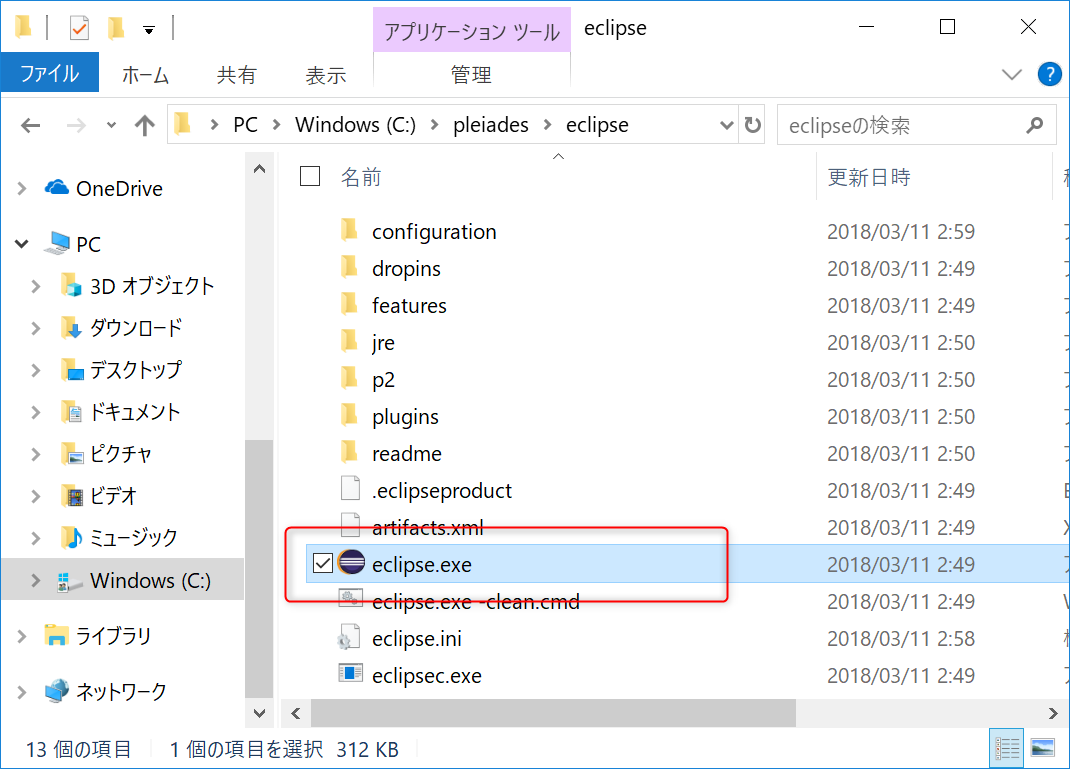
初回はごにょごにょ何かしら動いて、こんなんでますが、チェックを付けて起動してください。
選択された変更を適用をクリックしてください。
eclipseの画面が起動したら、とりあえず成功です。

Pythonの設定
設定を開きます。
推奨設定をやっておくといいことがあるかもなので、やっておきましょう。
Pythonといえば、豊富なパッケージってことで、ここでがつがつインストールすっぞ!と思ったら、動かないんですよ。。

そこで下のURLを右クリックして名前を付けてリンク先を保存を選んでください。
https://bootstrap.pypa.io/ez_setup.py
今回は、python2系の環境ってことで、C:\pleiades\python\2へ移動し、保存します。
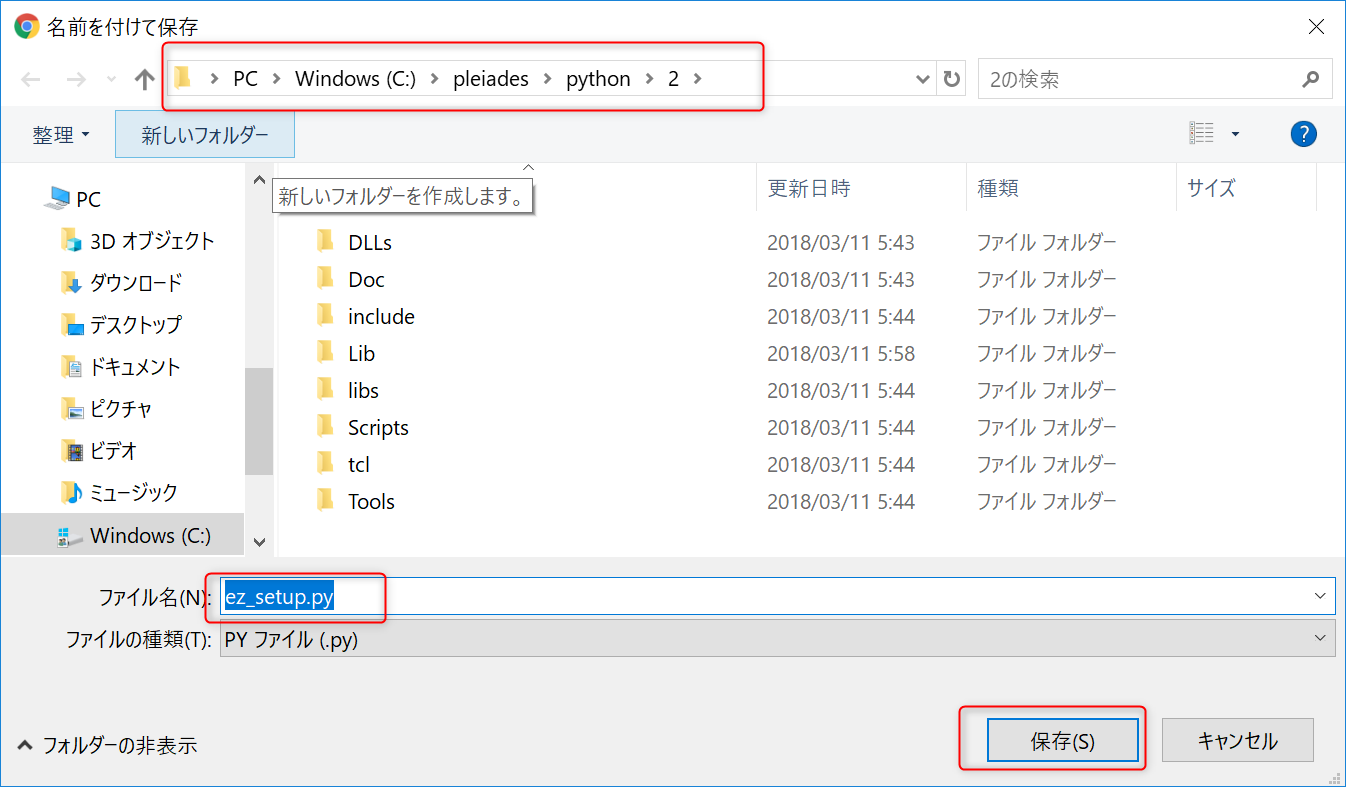
C:\pleiades\python\2のフォルダまで移動して、下記のようにPowerShellを開いてください。
(コマンドプロンプトでもいいですので、2のフォルダへ行ってみてください。)
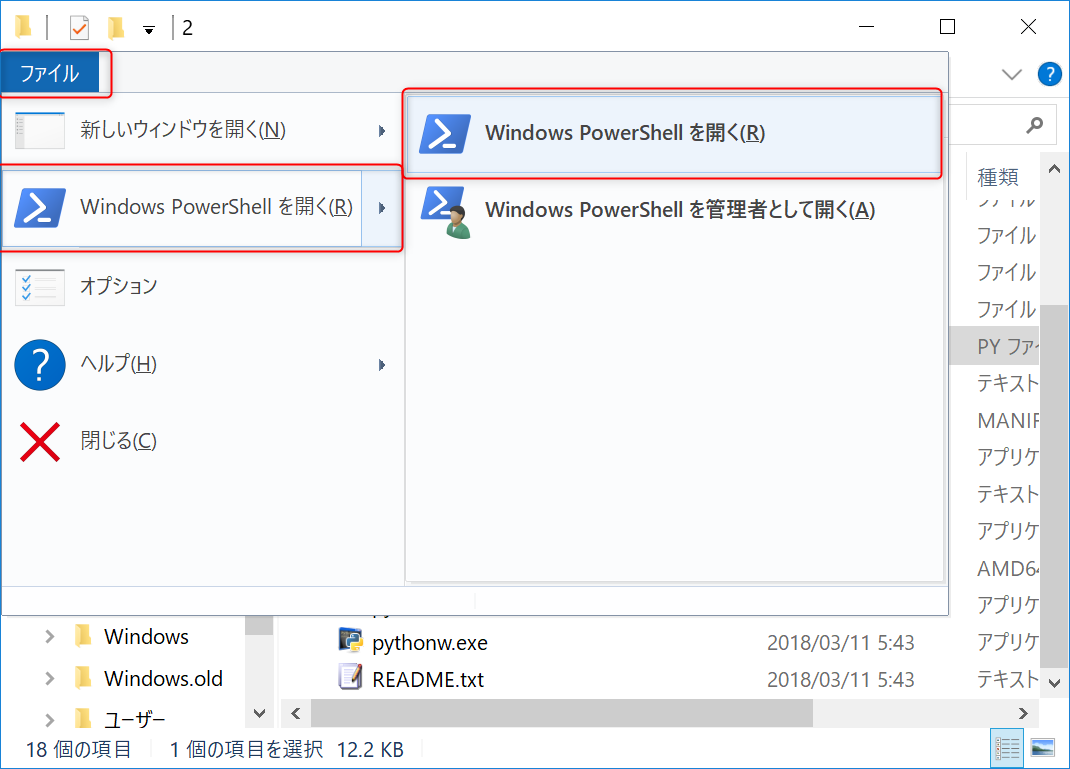
.\python.exe .\ez_setup.py --insecure
と入力して、Enterを押します。
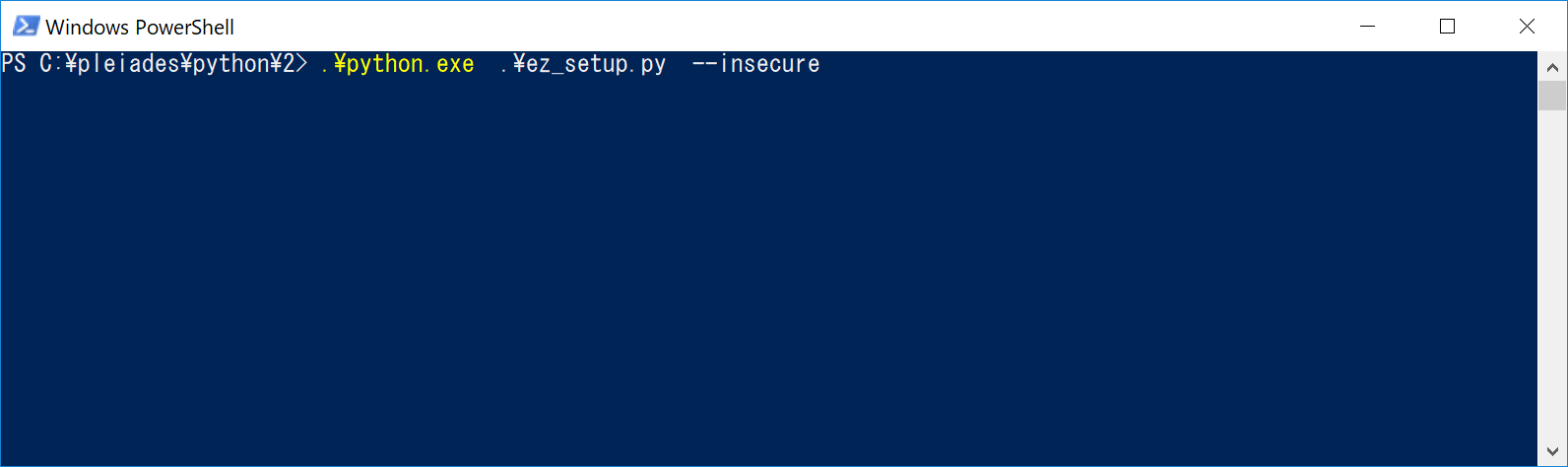
....
Processing dependencies for setuptools==33.1.1
Finished processing dependencies for setuptools==33.1.1
みたいになって止まったら、立て続けに
.\Script\easy_install.exe pip
と入力して、Enterを押します。するとこんな感じで終われば成功です。
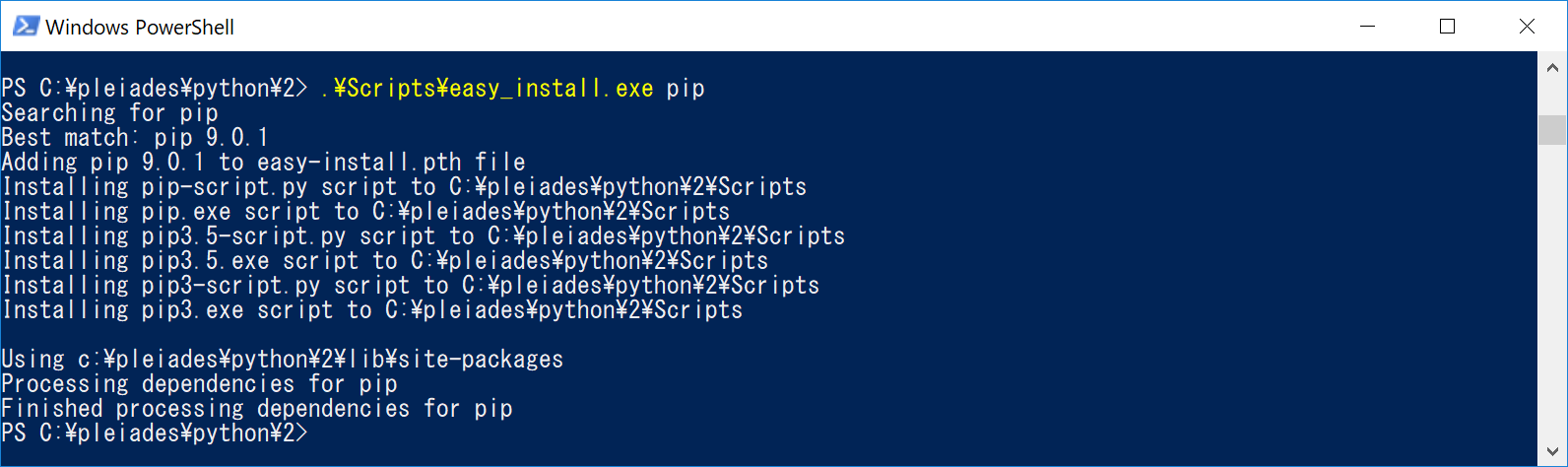
Eclipseに戻ると、こんなんが出てたら、選択された変更を適用してください。
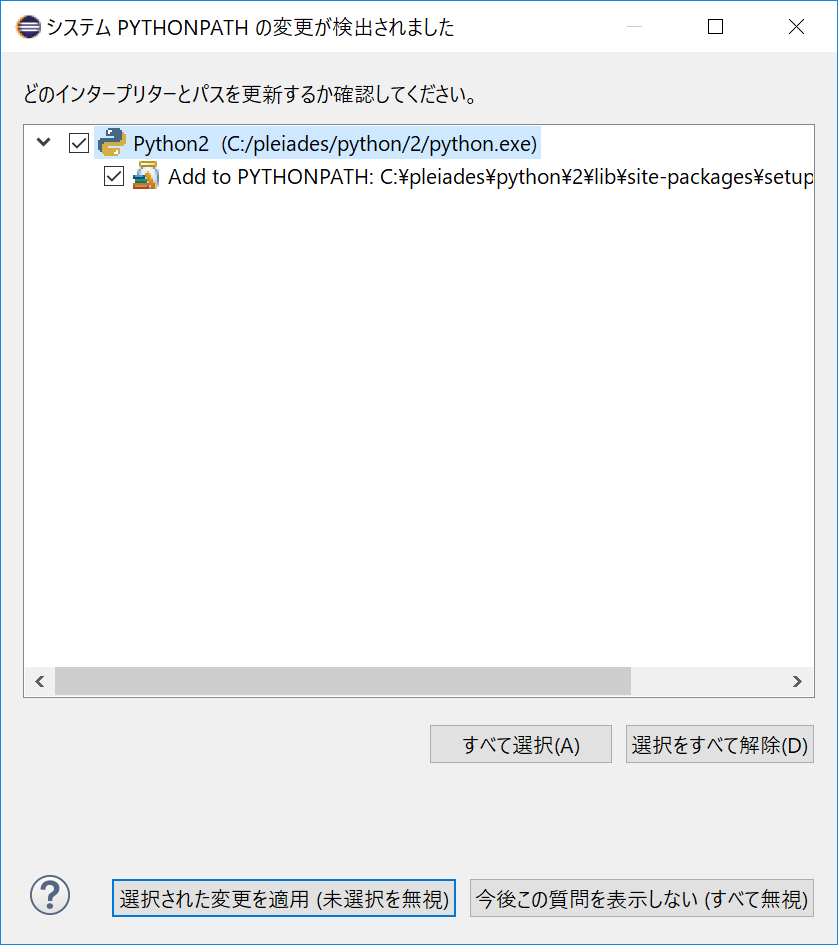
設定のパッケージのインストール画面に行くと、パッケージが追加されとります。
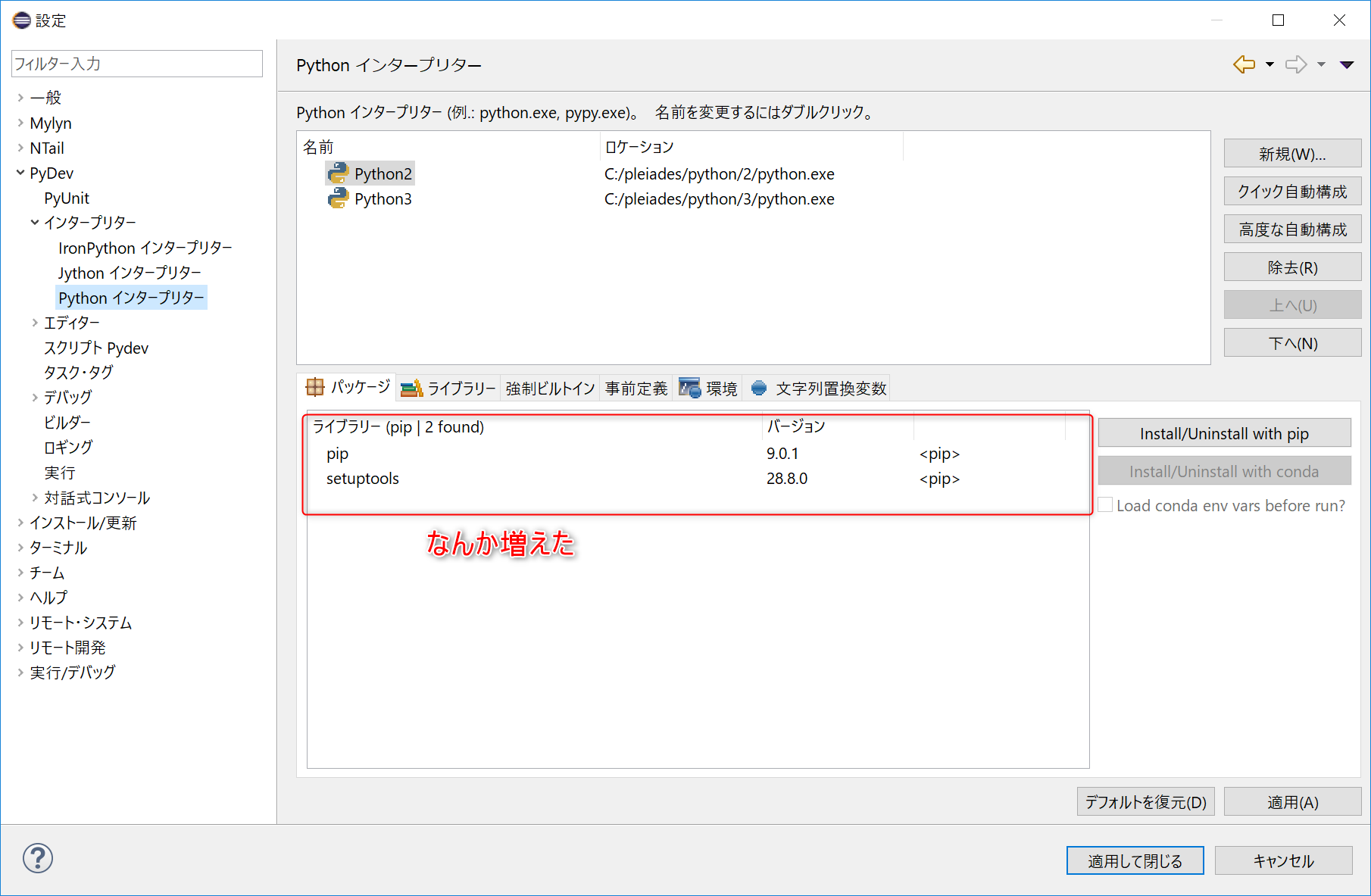
ためしに、データ分析したいねってことでpandasってのを入れてみます。
下記の手順のようにinstall Pandas って入力して実行すると、簡単にパッケージがインストールできるようになりました。
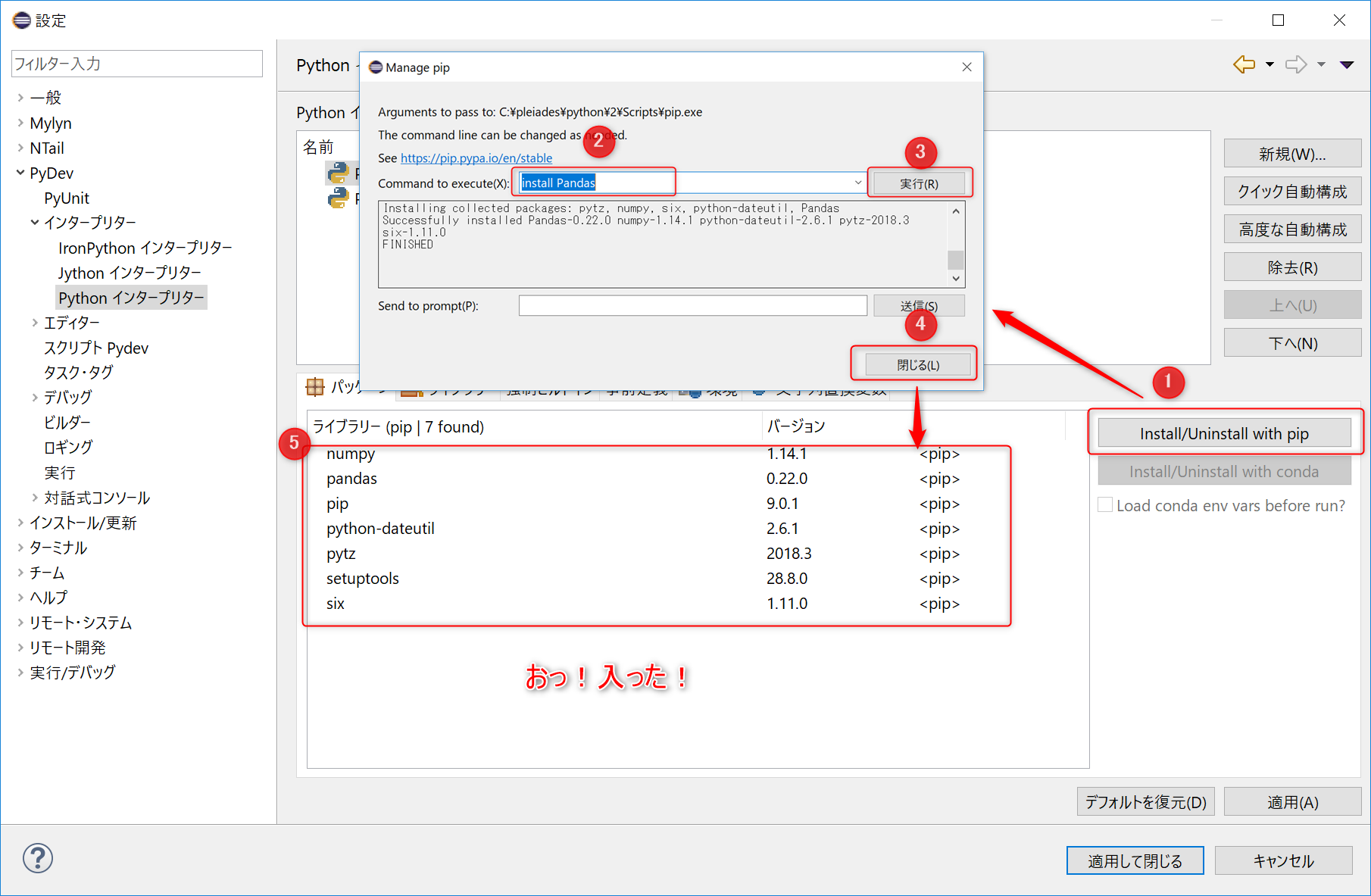
おわりに
ほんとはpython入門記事でも書こうと思いましたが、力尽きました。。